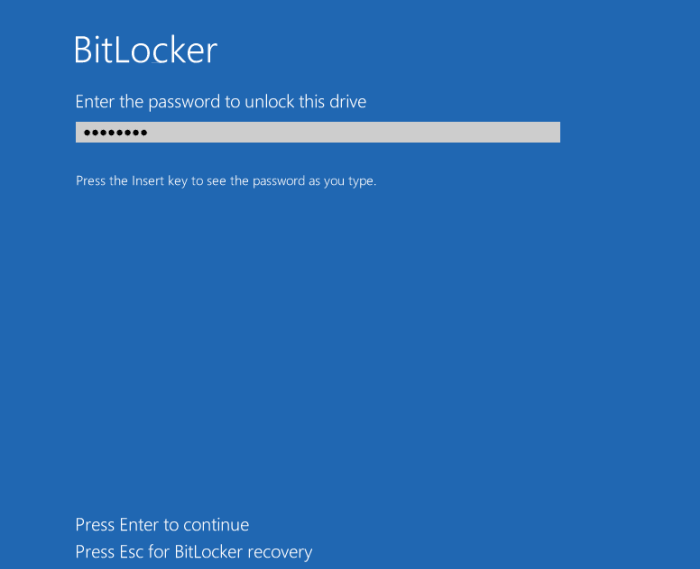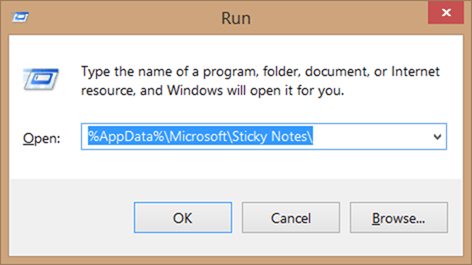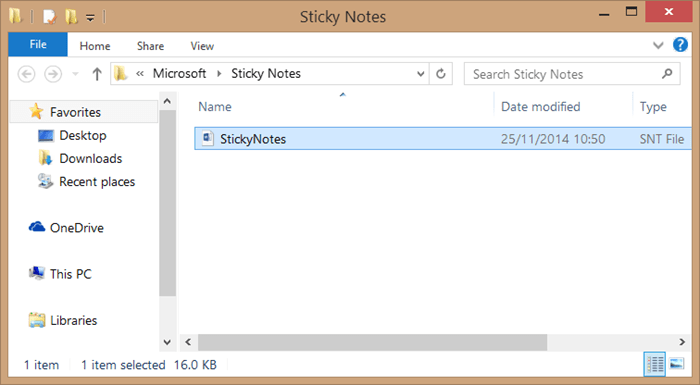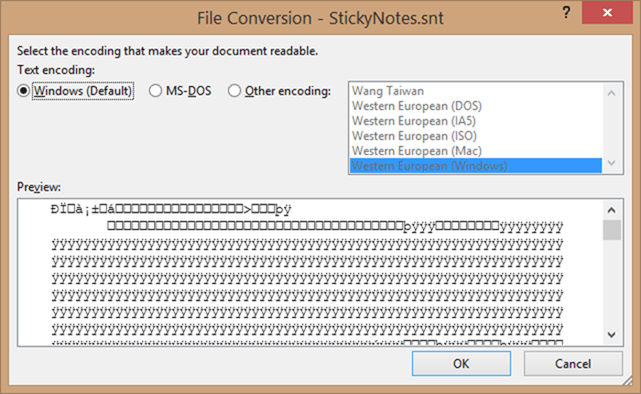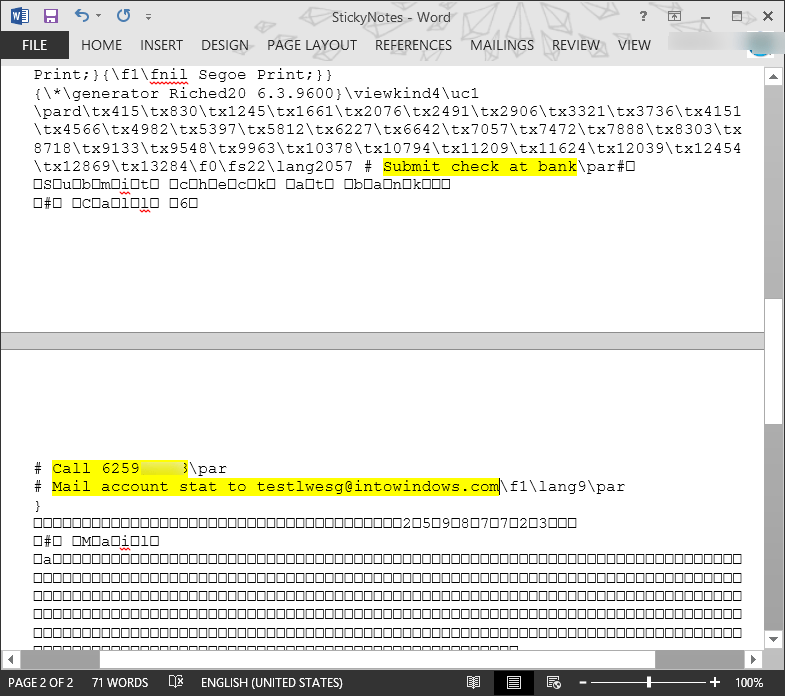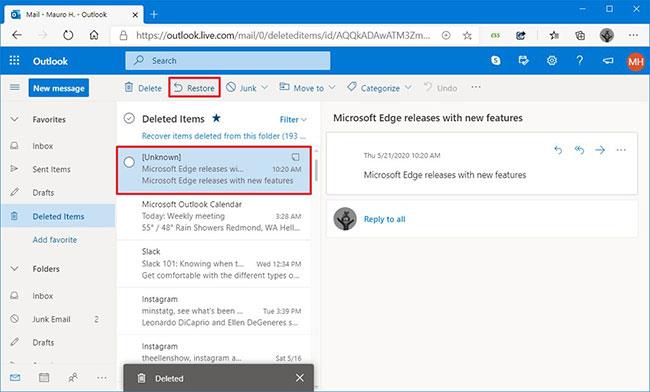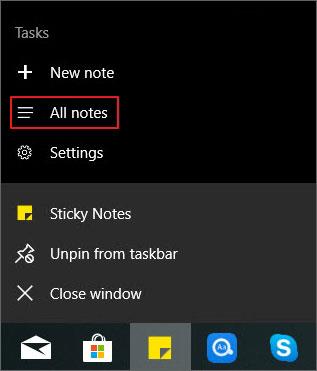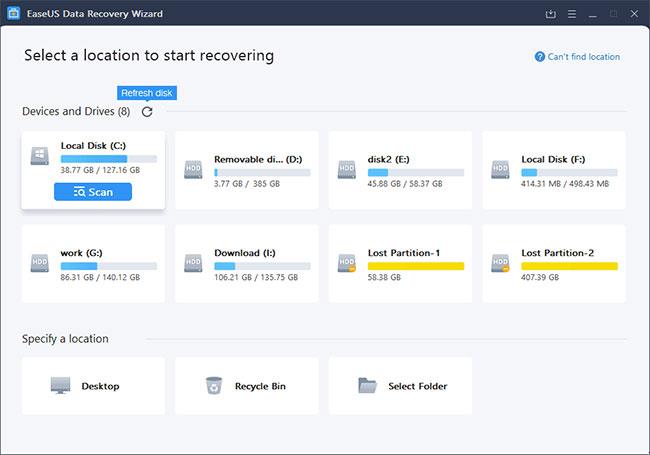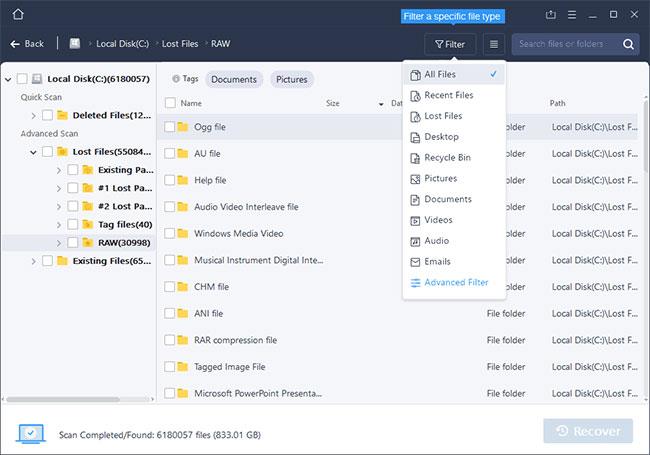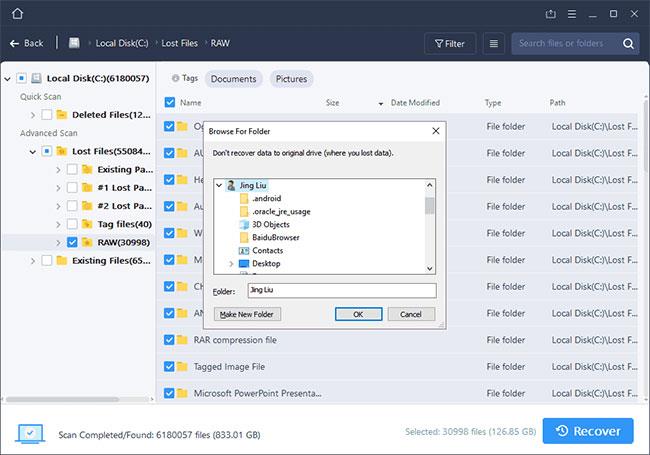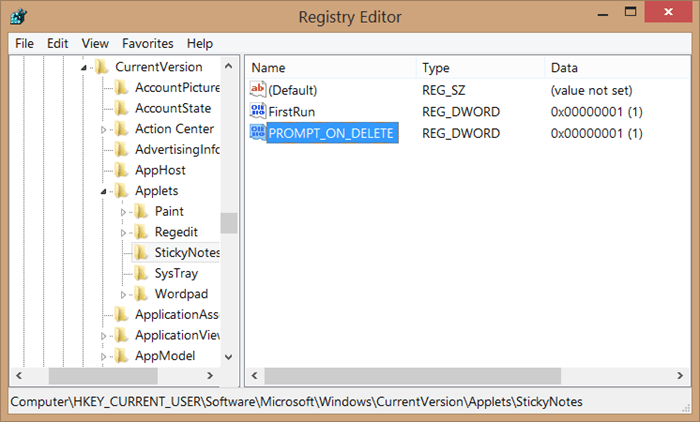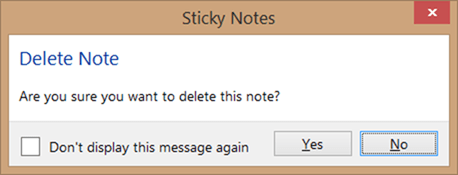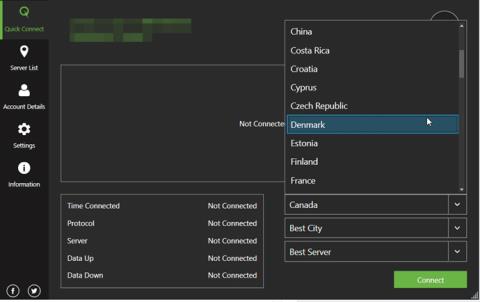Sticky Note pirmo reizi tika ieviesta operētājsistēmā Windows Vista. Šī ir utilīta, kas ļauj lietotājiem ierakstīt piezīmes (atgādinājumus) tieši darbvirsmas ekrānā.
Pēc noklusējuma, dzēšot visas piezīmes no darbvirsmas, līmlapiņas lūgs jums apstiprināt, vai vēlaties dzēst piezīmi. Tomēr šī funkcija ir atspējota.
Ja nejauši izdzēsāt svarīgas piezīmes, kā atjaunot šīs piezīmes. Lūdzu, skatiet tālāk esošo Wiki.SpaceDesktop rakstu.
1. Atgūstiet izdzēsto līmlapiņu, izmantojot SNT failu
1. darbība:
Nospiediet Windows + R taustiņu kombināciju , lai atvērtu komandu Palaist logu.
2. darbība:
Dialoglodziņā Palaist ielīmējiet tālāk norādīto ceļu un nospiediet taustiņu Enter:
%AppData%\Microsoft\Sticky Notes\
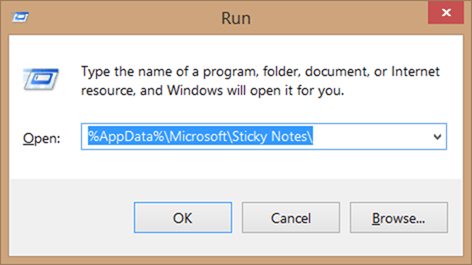
3. darbība:
Mapē Sticky Note jūs redzēsit StickyNote failu (.SNT). Veicot dubultklikšķi uz faila, rezultāts nav. Vienkāršais iemesls ir tāds, ka Windows nesaistās ar paplašinājumu .SNT.
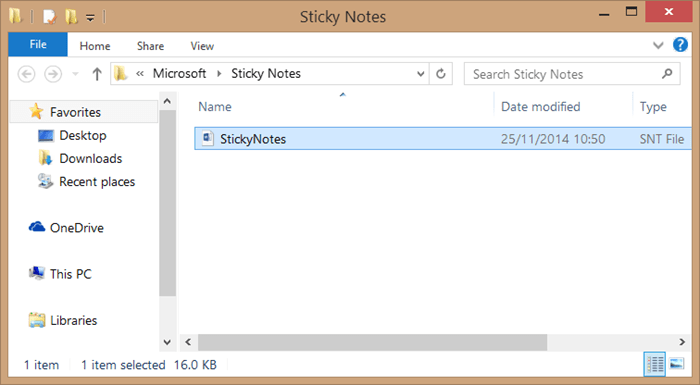
Ar peles labo pogu noklikšķiniet uz StickyNotes (.SNT) faila un atveriet failu programmā Microsoft Office Word .
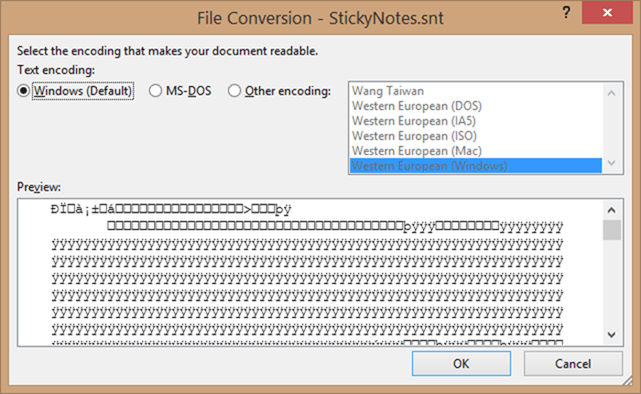
Pēc faila atvēršanas programmā Word, piezīmes saturs tiks parādīts Word dokumentā.
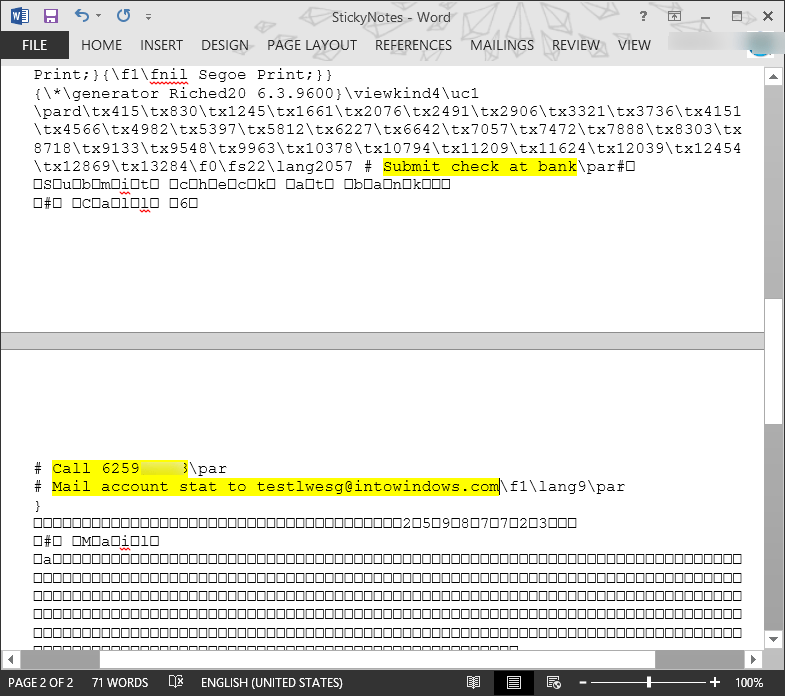
Piezīme:
Ja datorā nav instalēta programma Word, varat atvērt failu StickyNotes.SNT ar citu programmu, kas ir līdzīga programmai Word.
Ja atvērtais saturs netiek parādīts, šajā gadījumā varat atjaunot failu no iepriekšējās versijas, ar peles labo pogu noklikšķinot uz faila StickyNote.SNT un pēc tam atlasot Atjaunot iepriekšējās versijas .
Ja tas nav pieejams iepriekšējā versijā, iespējams, ka funkcija Failu vēsture ir atspējota.
2. Atgūt izdzēstās līmlapiņas, izmantojot programmu Outlook
Lai atjaunotu izdzēstās piezīmes no Sticky Notes, rīkojieties šādi:
- 1. darbība : atveriet programmu Outlook tīmeklī.
- 2. darbība. Pierakstieties ar kontu, kas ir saistīts ar operētājsistēmu Windows 10.
- 3. darbība . Kreisajā panelī noklikšķiniet uz Dzēstie vienumi .
- 4. darbība : atlasiet piezīmi, kuru vēlaties atjaunot.
- 5. darbība : noklikšķiniet uz pogas Atjaunot.
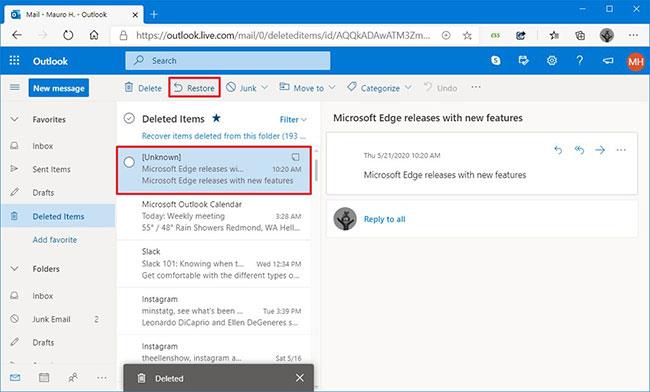
Noklikšķiniet uz pogas Atjaunot
Kad būsiet pabeidzis šīs darbības, piezīme tiks atjaunota programmā Sticky Notes. Ja sarakstā neredzat atjaunotās piezīmes, iespējams, būs jārestartē darbvirsmas lietojumprogramma, lai atkārtoti sinhronizētu piezīmes.
3. Atjaunojiet/atkārtoti atveriet slēgtās piezīmes sadaļā Visas piezīmes
- Atveriet lietotni Sticky Notes .
- Ar peles labo pogu noklikšķiniet uz lietojumprogrammas Sticky Notes uzdevumjoslā un pēc tam atlasiet "Visas piezīmes".
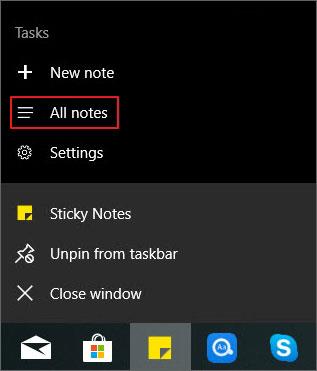
Izvēlieties "Visas piezīmes"
- Pēc tam tiks parādīts piezīmju saraksts, ieskaitot piezīmes, kuras esat aizvēris.
- Veiciet dubultklikšķi uz piezīmes, kuru vēlaties atjaunot, un pēc tam tā tiks parādīta kā neatkarīga piezīme tāpat kā visas citas parastās piezīmes.
4. Atgūt izdzēsto Sticky Note ar failu atkopšanas rīku
Iepriekš minētās metodes ir tiešie veidi, kā izgūt piezīmes operētājsistēmā Windows 10. Ja vēlaties no sistēmas atgūt izdzēstās līmlapiņas, tās nebūs noderīgas. Bet neesiet drosmi. Ir vēl viens veids, kā atgūt izdzēstās līmlapiņas. Tas izmanto EaseUS datu atkopšanas vedni.
Tas ir ļoti spēcīgs rīks, lai atgūtu izdzēstos, pat neatgriezeniski izdzēstos failus operētājsistēmā Windows 10/8/7/XP/Vista. Tiek atbalstītas ne tikai piezīmes, citi dokumenti, piemēram, attēli, audio faili, video utt. Turklāt tai ir arī iespēja visos gadījumos atgūt zaudētos datus, piemēram, nejaušu dzēšanu, vīrusu uzbrukumu, cietā diska formātu, pazaudētu nodalījumu, miskastes iztukšošanu utt.
1. darbība. Lejupielādējiet un atveriet EaseUS datu atkopšanas vedni . Atverot to, jūs varat redzēt visus datora diskus un nodalījumus. Atlasiet diska nodalījumu vai krātuves vietu, kurā izdzēsāt failus, un noklikšķiniet uz pogas Skenēt , lai turpinātu.
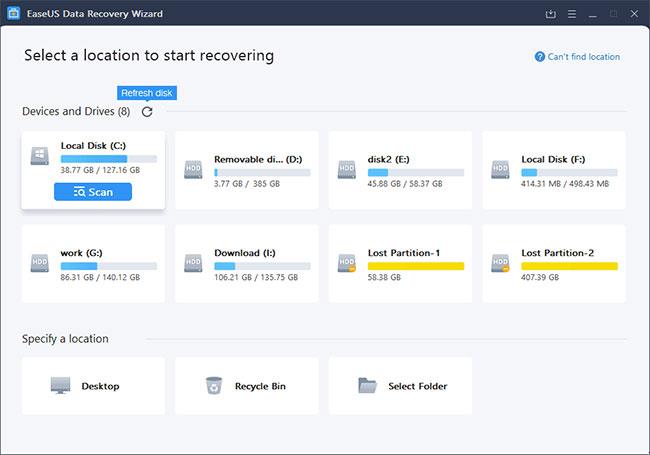
Diskdziņi un nodalījumi datorā
2. darbība: skenēšanas process sākas, kamēr noklikšķināt uz Skenēt. Ātra skenēšana, lai atrastu izdzēstos failus, neaizņems pārāk ilgu laiku.
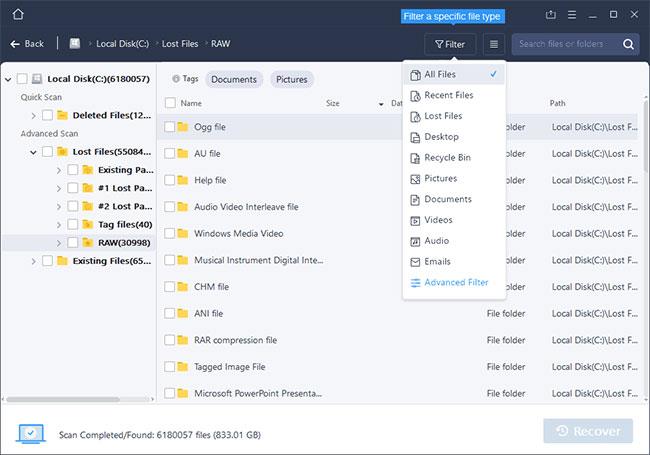
Sākas skenēšana
3. darbība. Pēc skenēšanas noklikšķiniet uz Dzēstie faili kreisajā panelī, kurā ir visi izdzēstie faili. Varat priekšskatīt un atlasīt failus, kad tie ir nepieciešami. Pēc tam noklikšķiniet uz Atkopt , lai atjaunotu datus drošā vietā.
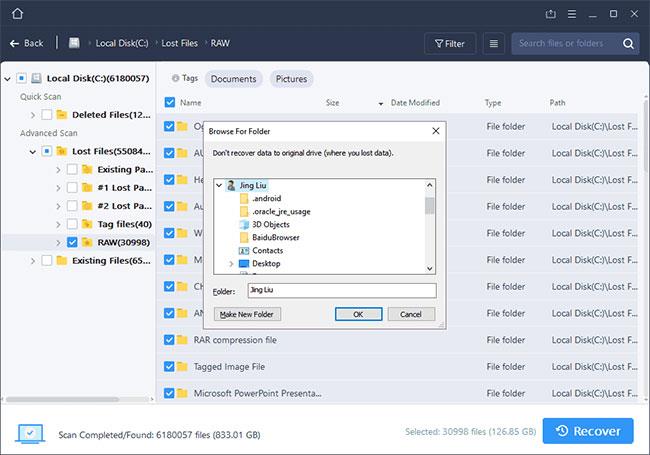
Noklikšķiniet uz Atkopt, lai atjaunotu datus drošā vietā
5. Iespējojiet Sticky Notes dzēšanas apstiprinājumu
1. darbība:
Ievadiet Regedit izvēlnē Sākt vai sākuma ekrānā vai dialoglodziņā Palaist un nospiediet taustiņu Enter, lai atvērtu reģistra redaktoru.
2. darbība:
Pārvietojieties ar tālāk norādīto taustiņu:
HKEY_CURRENT_USER\Software\Microsoft\Windows\CurrentVersion\Applets\StickyNotes
3. darbība:
Labās rūts opciju sarakstā veiciet dubultklikšķi uz PROMPT_ON_Delete un mainiet vērtību no 0 uz 1 , lai aktivizētu dzēšanas apstiprinājuma dialoglodziņu.
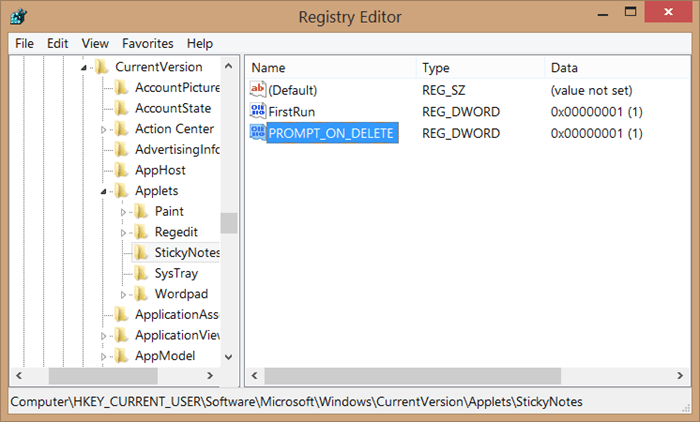
Turpmāk katru reizi, noklikšķinot uz ikonas X , lai dzēstu piezīmi, ekrānā parādīsies brīdinājuma ziņojums "Dzēst piezīmi: vai tiešām vēlaties dzēst šo piezīmi" . Noklikšķiniet uz Jā, lai dzēstu piezīmi, vai Nē, lai dzēstu atteikumu. lai izdzēstu.
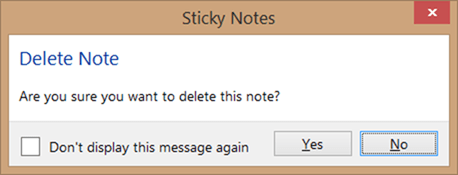
Skatiet tālāk dažus citus rakstus:
Veiksmi!